win7에서 공유 프린터 오류 0x000006d9가 발생하면 어떻게 해야 하나요?
현재 많은 사용자가 사무실에서 특정 작업을 완료하기 위해 공유 프린터를 사용해야 합니다. 그 중 가장 일반적인 것은 공유 프린터를 연결하는 win7 시스템 소프트웨어이지만, 최근 일부 사용자는 공유 프린터로 인쇄하려는 경우 win7 시스템 소프트웨어를 사용하고 있습니다. 프린터에 오류 코드 0x000006d9가 표시되면 해결 방법을 살펴보겠습니다.
1. Win 키를 누르고 "실행"을 찾습니다. 아래 그림과 같이:
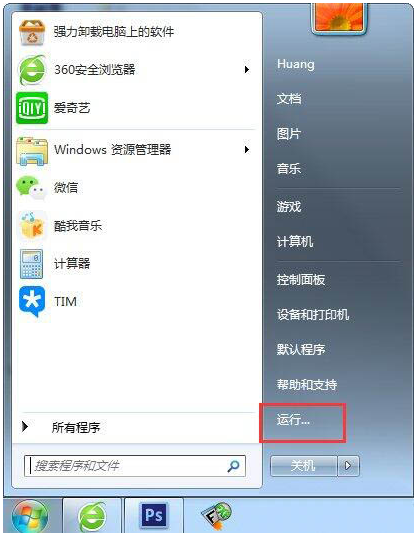
2. 상자에 services.msc를 입력하고 Enter를 누릅니다. 아래 그림과 같이:
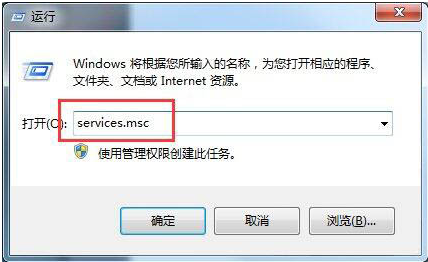
3. 서비스에서 Windows 방화벽 서비스를 찾아 마우스 오른쪽 버튼을 클릭한 후 속성을 클릭하고 실행을 클릭합니다. 아래 그림과 같이
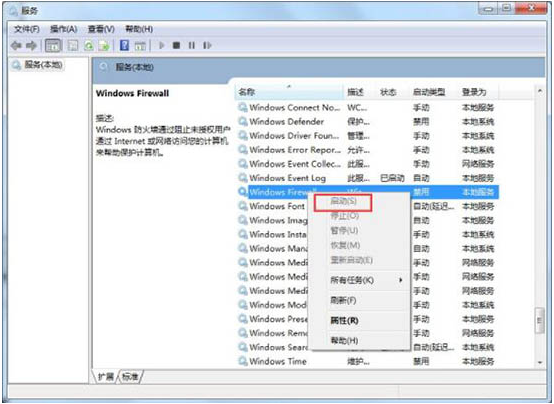
4. Win 키 - 기계 장비 및 프린터를 누르십시오. 아래 그림과 같습니다.
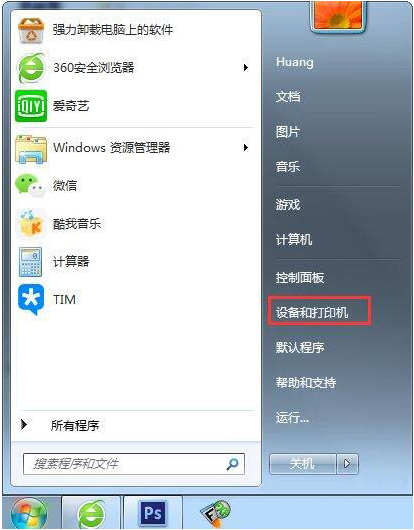
5. 현재 연결된 프린터의 프린터 아이콘을 마우스 오른쪽 버튼으로 클릭하고 속성 - 공유를 클릭합니다. 아래 그림과 같이:
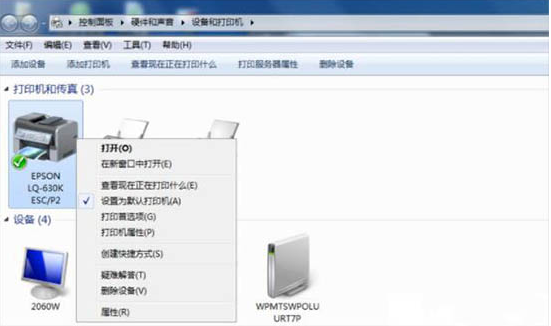
6. 이 프린터 공유를 명확하게 활성화합니다. 좋아요. 아래 그림과 같이
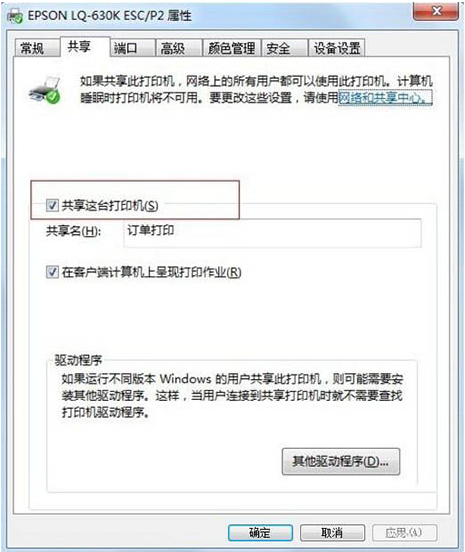
위 내용은 win7 공유 프린터 오류 0x000006d9가 발생할 때 해결 방법에 대한 해결 방법입니다. 모두에게 도움이 되기를 바랍니다.
위 내용은 win7에서 공유 프린터 오류 0x000006d9가 발생하면 어떻게 해야 하나요?의 상세 내용입니다. 자세한 내용은 PHP 중국어 웹사이트의 기타 관련 기사를 참조하세요!

핫 AI 도구

Undresser.AI Undress
사실적인 누드 사진을 만들기 위한 AI 기반 앱

AI Clothes Remover
사진에서 옷을 제거하는 온라인 AI 도구입니다.

Undress AI Tool
무료로 이미지를 벗다

Clothoff.io
AI 옷 제거제

AI Hentai Generator
AI Hentai를 무료로 생성하십시오.

인기 기사

뜨거운 도구

메모장++7.3.1
사용하기 쉬운 무료 코드 편집기

SublimeText3 중국어 버전
중국어 버전, 사용하기 매우 쉽습니다.

스튜디오 13.0.1 보내기
강력한 PHP 통합 개발 환경

드림위버 CS6
시각적 웹 개발 도구

SublimeText3 Mac 버전
신 수준의 코드 편집 소프트웨어(SublimeText3)

뜨거운 주제
 7333
7333
 9
9
 1627
1627
 14
14
 1351
1351
 46
46
 1262
1262
 25
25
 1209
1209
 29
29
 Win11 시스템에서 중국어 언어 팩을 설치할 수 없는 문제에 대한 해결 방법
Mar 09, 2024 am 09:48 AM
Win11 시스템에서 중국어 언어 팩을 설치할 수 없는 문제에 대한 해결 방법
Mar 09, 2024 am 09:48 AM
Win11 시스템에서 중국어 언어 팩을 설치할 수 없는 문제 해결 Windows 11 시스템이 출시되면서 많은 사용자들이 새로운 기능과 인터페이스를 경험하기 위해 운영 체제를 업그레이드하기 시작했습니다. 그러나 일부 사용자는 업그레이드 후 중국어 언어 팩을 설치할 수 없어 경험에 문제가 있다는 사실을 발견했습니다. 이 기사에서는 Win11 시스템이 중국어 언어 팩을 설치할 수 없는 이유에 대해 논의하고 사용자가 이 문제를 해결하는 데 도움이 되는 몇 가지 솔루션을 제공합니다. 원인 분석 먼저 Win11 시스템의 무능력을 분석해 보겠습니다.
 작업을 완료할 수 없습니다(오류 0x0000771). 프린터 오류
Mar 16, 2024 pm 03:50 PM
작업을 완료할 수 없습니다(오류 0x0000771). 프린터 오류
Mar 16, 2024 pm 03:50 PM
프린터를 사용할 때 작업을 완료할 수 없습니다(오류 0x00000771) 등의 오류 메시지가 표시되면 프린터 연결이 끊어졌기 때문일 수 있습니다. 이런 경우에는 다음 방법을 통해 문제를 해결할 수 있습니다. 이 기사에서는 Windows 11/10 PC에서 이 문제를 해결하는 방법에 대해 설명합니다. 전체 오류 메시지는 다음과 같습니다. 작업을 완료할 수 없습니다(오류 0x0000771). 지정된 프린터가 삭제되었습니다. Windows PC에서 0x00000771 프린터 오류 수정 작업을 완료할 수 없는 프린터 오류(오류 0x0000771)를 수정하려면 지정된 프린터가 Windows 11/10 PC에서 삭제되었습니다. 다음 해결 방법을 따르십시오. 인쇄 스풀을 다시 시작하세요.
 중국어 언어 팩을 설치할 수 없는 Win11용 솔루션
Mar 09, 2024 am 09:15 AM
중국어 언어 팩을 설치할 수 없는 Win11용 솔루션
Mar 09, 2024 am 09:15 AM
Win11은 Microsoft가 출시한 최신 운영 체제로, 이전 버전에 비해 인터페이스 디자인과 사용자 경험이 크게 향상되었습니다. 그러나 일부 사용자들은 Win11을 설치한 후 중국어 언어 팩을 설치할 수 없는 문제가 발생하여 시스템에서 중국어를 사용하는 데 문제가 발생했다고 보고했습니다. 이 글에서는 Win11에서 중국어 언어팩을 설치할 수 없는 문제에 대한 해결 방법을 제시하여 사용자들이 중국어를 원활하게 사용할 수 있도록 도와드리겠습니다. 먼저 중국어 언어팩을 설치할 수 없는 이유를 이해해야 합니다. 일반적으로 Win11은
 WPS가 프린터 작업을 시작할 수 없으면 어떻게 해야 합니까?
Mar 20, 2024 am 08:20 AM
WPS가 프린터 작업을 시작할 수 없으면 어떻게 해야 합니까?
Mar 20, 2024 am 08:20 AM
사무용 소프트웨어를 사용하여 다양한 전자 문서를 작성할 수 있습니다. 전자 문서는 종이 사용을 크게 절약하고 저장 및 읽기가 더 쉽습니다. 그러나 때로는 업무 요구 사항에 따라 상사가 모든 사람이 배포할 수 있도록 종이 문서를 인쇄하도록 요구하는 경우도 있습니다. 하지만 인쇄할 수 없습니다. 이런 상황이 발생하기가 매우 어렵습니다. 오늘 가져온 강좌를 통해 이 문제를 해결할 수 있습니다. 다음 교훈은 WPS가 프린터 작업을 시작할 수 없는 경우 어떻게 해야 합니까? LAN 프린터를 사용하여 문서를 인쇄하려고 하면 "WPSOffice에서 인쇄 작업을 시작할 수 없습니다. 프린터가 켜져 있고 온라인인지 확인하세요."라는 문제가 발생했습니다. 그러나 실제로는 프린터의 전원이 켜져 있고 온라인 상태입니다. 2. "확인"을 클릭한 후 그림과 같이 제목 표시줄의 왼쪽 상단을 클릭하세요.
 친구들과 wallpaperengine을 공유하는 방법
Mar 18, 2024 pm 10:00 PM
친구들과 wallpaperengine을 공유하는 방법
Mar 18, 2024 pm 10:00 PM
사용자는 WallpaperEngine을 사용할 때 얻은 배경화면을 친구들과 공유할 수 있습니다. 많은 사용자는 자신이 좋아하는 배경화면을 로컬에 저장한 다음 소셜 소프트웨어를 통해 친구들과 공유할 수 있습니다. wallpaperengine을 친구들과 공유하는 방법 답변: 로컬에 저장하고 친구들과 공유하세요. 1. 좋아하는 배경화면을 로컬에 저장한 다음 소셜 소프트웨어를 통해 친구들과 공유하는 것이 좋습니다. 2. 폴더를 통해 컴퓨터에 업로드한 후 컴퓨터의 창작 워크숍 기능을 사용하여 공유를 클릭할 수도 있습니다. 3. 컴퓨터에서 Wallpaperengine을 사용하고 크리에이티브 워크숍의 옵션 막대를 열고
 Win11에서 중국어 언어 팩을 설치할 수 없는 문제를 해결하기 위한 전략
Mar 08, 2024 am 11:51 AM
Win11에서 중국어 언어 팩을 설치할 수 없는 문제를 해결하기 위한 전략
Mar 08, 2024 am 11:51 AM
Win11에서 중국어 언어 팩을 설치할 수 없는 문제를 해결하기 위한 전략 Windows 11이 출시되면서 많은 사용자가 이 새로운 운영 체제로 업그레이드하기를 고대하고 있습니다. 그러나 일부 사용자는 중국어 언어 팩을 설치하려고 할 때 어려움을 겪어 중국어 인터페이스를 제대로 사용하지 못하는 경우가 있었습니다. 이번 글에서는 Win11에서 중국어 언어팩을 설치할 수 없는 문제에 대해 논의하고 몇 가지 대책을 제안하겠습니다. 먼저 Win11에 중국어 언어 팩을 설치하는 데 문제가 있는 이유를 살펴보겠습니다. 이는 시스템의 문제 때문일 수 있습니다.
 Lenovo Xiaoxin Panda Pro Panda Printer Pro는 5월 6일 출시됩니다: 흑백 레이저 인쇄, 내장 학습 리소스, 999위안
May 01, 2024 am 08:46 AM
Lenovo Xiaoxin Panda Pro Panda Printer Pro는 5월 6일 출시됩니다: 흑백 레이저 인쇄, 내장 학습 리소스, 999위안
May 01, 2024 am 08:46 AM
4월 30일 이 웹사이트의 소식에 따르면 Lenovo Xiaoxin PandaPro Panda Printer Pro는 현재 JD.com에서 판매됩니다. 이 프린터는 5월 6일에 판매될 예정입니다. 흑백 레이저 인쇄를 지원하며 2색 본체가 옵션으로 제공됩니다. 학습 리소스가 내장되어 있습니다. 초기 가격은 999위안입니다. Lenovo Xiaoxin Panda Printer Pro의 크기는 350x275x141mm이며 Xiling White와 Qingcheng Grey의 두 가지 색상 옵션으로 제공됩니다. 이 프린터는 2.4GHz/5GHz 듀얼 밴드 Wi-Fi, USB 유선 및 기타 연결 방법을 지원하며 네트워크 구성 후 한 번의 클릭으로 인쇄할 수 있으며 NFC 원터치 인쇄도 가능합니다. Xiaoxin Panda Printer Pro는 흑백 레이저 인쇄를 지원하며 분당 22페이지를 인쇄할 수 있습니다. 이 모델은 인쇄 기능 외에도 4800d의 컬러 스캔 해상도로 복사 및 스캔 기능도 지원합니다.
 Win11에서 관리자 권한을 얻는 방법에 대한 자세한 설명
Mar 08, 2024 pm 03:06 PM
Win11에서 관리자 권한을 얻는 방법에 대한 자세한 설명
Mar 08, 2024 pm 03:06 PM
Windows 운영 체제는 세계에서 가장 인기 있는 운영 체제 중 하나이며, 새로운 버전의 Win11이 많은 주목을 받았습니다. Win11 시스템에서 관리자 권한을 얻는 것은 사용자가 시스템에서 더 많은 작업과 설정을 수행할 수 있도록 하는 중요한 작업입니다. 이번 글에서는 Win11 시스템에서 관리자 권한을 얻는 방법과 권한을 효과적으로 관리하는 방법을 자세히 소개하겠습니다. Win11 시스템에서 관리자 권한은 로컬 관리자와 도메인 관리자의 두 가지 유형으로 나뉩니다. 로컬 관리자는 로컬 컴퓨터에 대한 모든 관리 권한을 갖습니다.



